آموزش اضافه کردن زبان فارسی به ویندوز 7
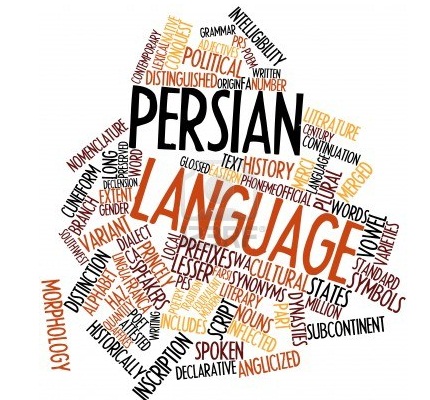
آموزش اضافه کردن زبان فارسی به ویندوز ۷ برای نوشتن با کیبورد و صفحه کلید فارسی و تغییر دادن زبان محلی ویندوز برای خواندن متون فارسی به صورت تصویری و آسان.
از آنجایی که مایکروسافت زبان پیشفرض کیبورد خود را زبان انگلیسی در نظر گرفته است، معمولاً از اولین کارهایی که پس از نصب کردن یک ویندوز انجام میشود، اضافه کردن زبان رایج کاربران به ویندوز و صفحه کلید آن است. برای اکثر ما ایرانیان این زبان فارسی است. با توجه به این که تنظیم کردن و افزودن زبان فارسی برای برخی از کاربران دشوار است، بر آن شدیم تا این پست را برای ویندوز ۷ بنویسیم. کافیست مراحل زیر را بپیمائید:
لینکهای مرتبط:
اضافه کردن زبان فارسی به کیبورد
۱- ابتدا بر روی دکمه استارت کلیک کرده و عبارت keyboard input را تایپ کنید. سپس بر روی Change keyboards or other input methods کلیک کنید. این سریع ترین راه برای رسیدن به این قسمت از کنترل پنل است.
همچنین میتوانید ابتدا کنترل پنل (Control Panel) را از قسمت استارت ویندوز اجرا کرده سپس بر روی Language and Region کلیک کنید. اگر دسته بندی شما فرق کند، در بخش Clock, Language and Region بر روی Change keyboards or other input methods کلیک کنید.

۲- در پنجره Region and Language به تب Keyboards and Languages رفته و بر روی Change keyboards کلیک کنید.
۳- با پنجرهای مشابه تصویر زیر مواجه خواهید شد. در قسمت Installed services بر روی Add کلیک کنید.
۴- از لیست موجود آیتم Persian را پیدا کنید. بر روی علامت + کلیک کرده و دوباره بر روی علامت + زیرشاخه Keyboard کلیک کنید. حال تیک گزینه Persian را زده و بر روی OK کلیک کنید تا زبان اضافه شود.
[highlight]نکته: اگر زبان فارسی را پیدا نکردید به احتمال زیاد هنگام نصب شدن ویندوز پک مربوطه نصب نشده است. میتوانید بخش دوم آموزش را در پایین این بخش دنبال کنید.[/highlight]
۵- حال مانند تصویر زیر زبان فارسی نیز در کادر کناری اضافه خواهد شد. (اختیاری:) میتوانید زبان اول کیبورد را نیز از قسمت کشویی Default input language تغییر دهید. بعداً میتوانید با کلیدهای سمت راست Shift + Alt بین زبانهای اضافه شده سوئیچ کنید.
حال زبان فارسی نیز در کنار زبان English قابل استفاده خواهد بود. برای سوئیچ کردن بین زبانها میتوانید از کلیدهای سمت راست کیبورد Shift + Alt استفاده کنید. همچنین برای حذف کردن یک زبان نیز میتوانید آن را در کادر انتخاب کرده و بر روی Remove کلیک کنید.
تغییر دادن زبان محلی ویندوز به فارسی
گاهی مشاهده میشود که برنامههایی که به زبان فارسی نوشته شده اند، دارای نوشتههای ناخوانا و به قولی خرچنگ قورباغهای است. برای حل این مشکل باید زبان محلی برای کاراکترهای غیر Unicode ای را تغییر داد برای این کار:
۱- در همان پنجره Region and Language که در مرحله اول بخش قبل باز کرده ایم، به تب Administrative رفته و در قسمت Language for non-Unicode programs بر روی Change system locale کلیک کنید.
۲- در پنجره جدید باز شده و در قسمت Current system locale گزینه Persian را انتخاب کرده سپس روی OK کلیک کنید.
۳- برای اعمال کردن تنظیمات باید کامپیوتر را ریستارت کنید بناربراین در دیالوگ باز شده بر روی Restart now کلیک کنید.
عبارتهای مخصوص برای ورودی موتورهای جستجوگر:
Zabane farsi
Zabane farsi baraye windows 7
Ezafe kardane zabane farsi be windows
Farsi kardane keyboard windows 7
Add persian or farsi language to windows 7

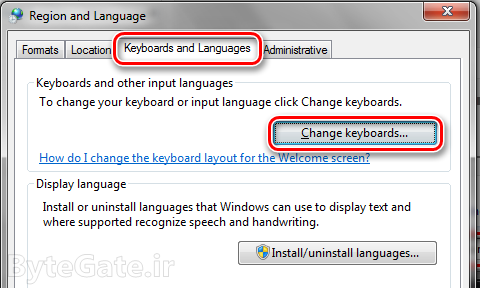
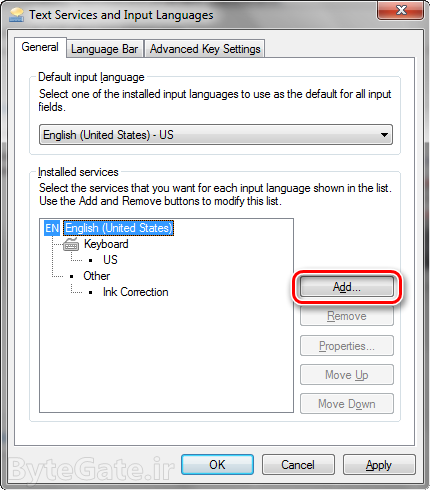
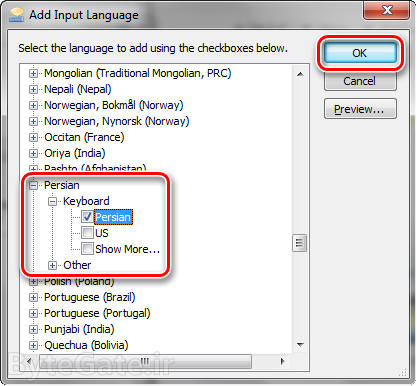
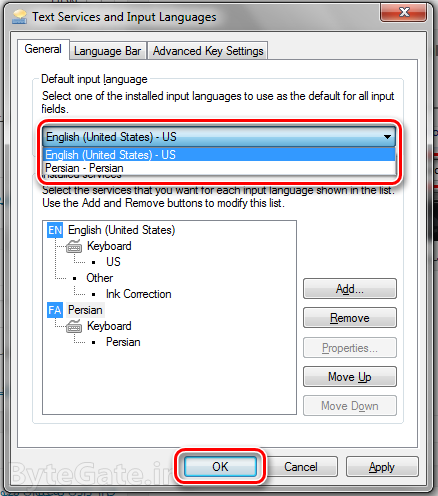
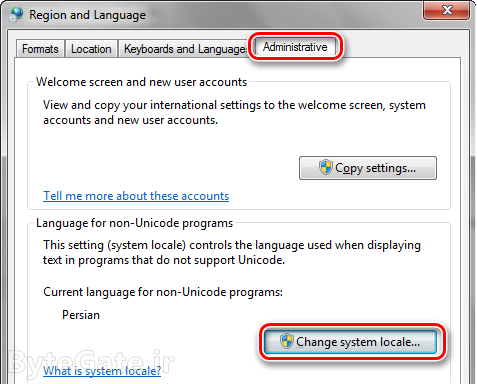
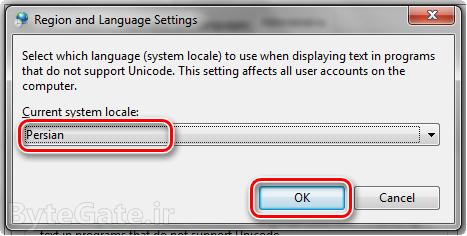
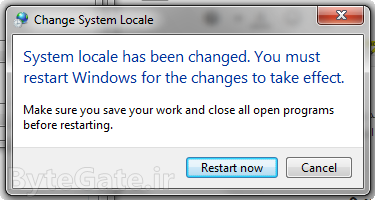
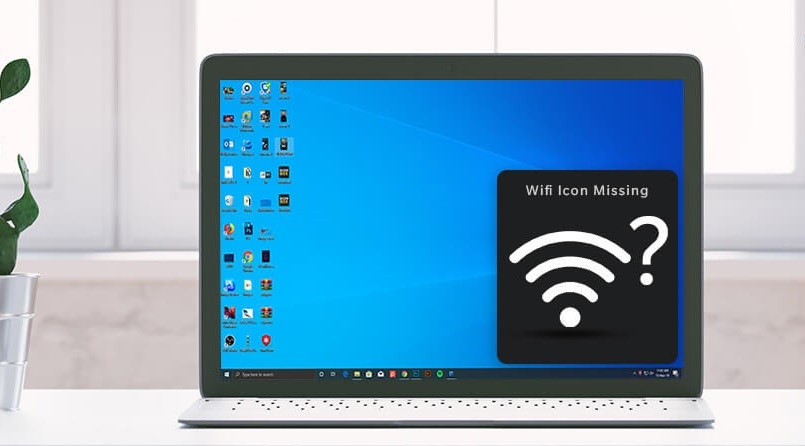
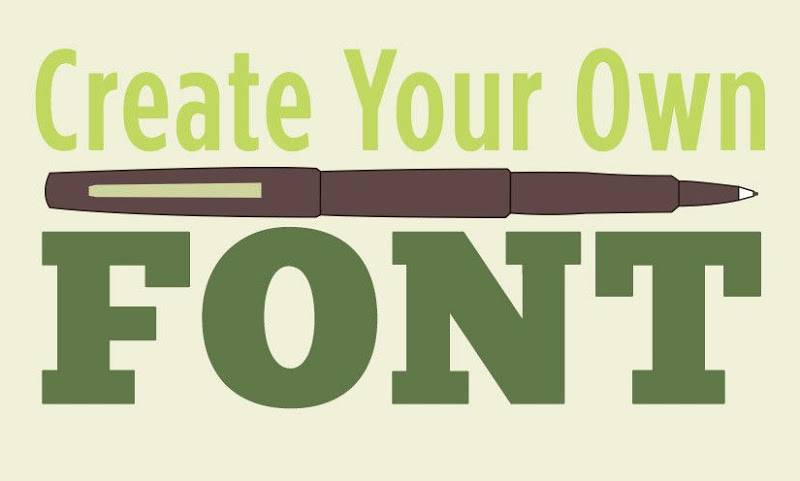
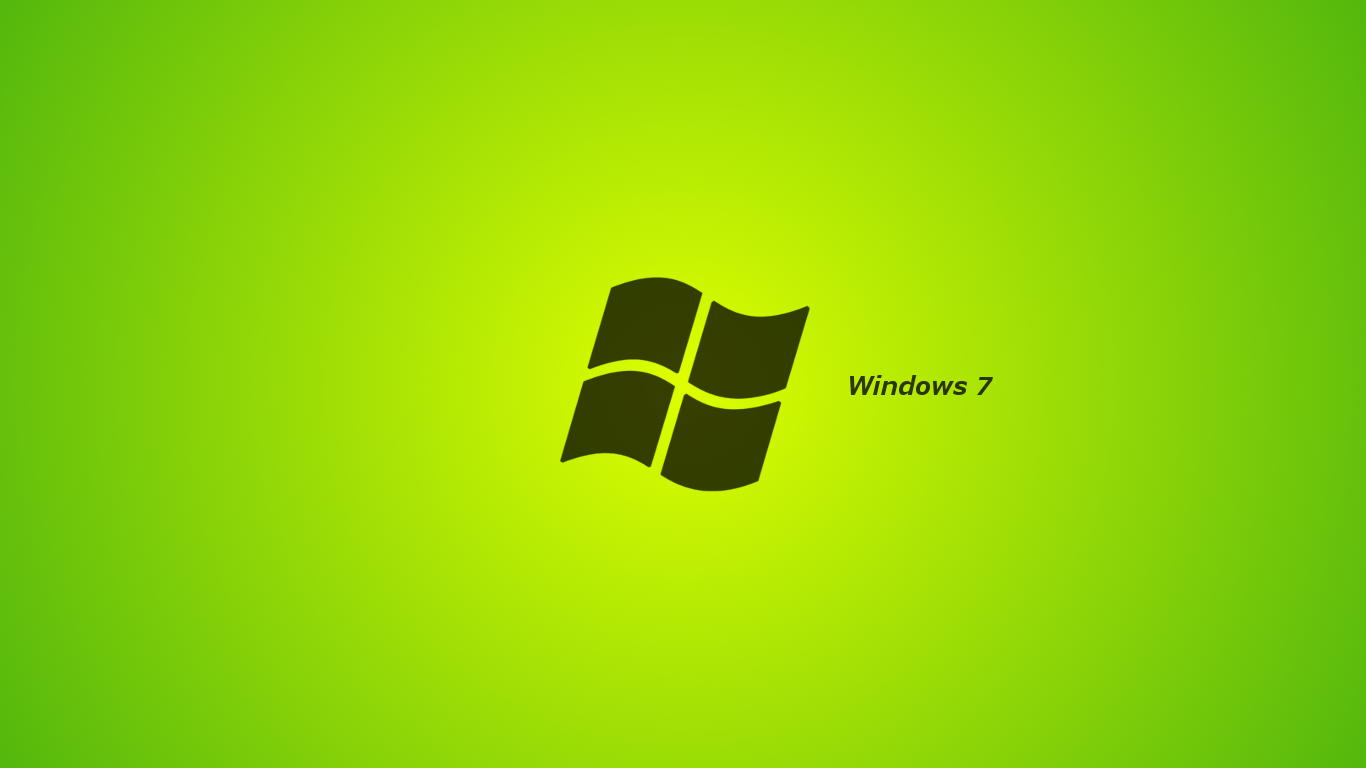
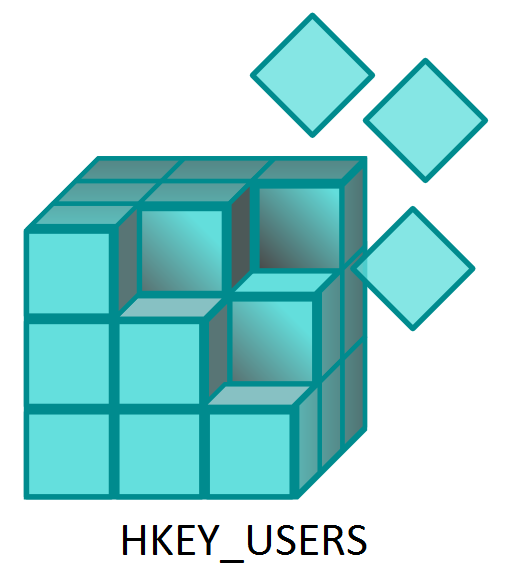
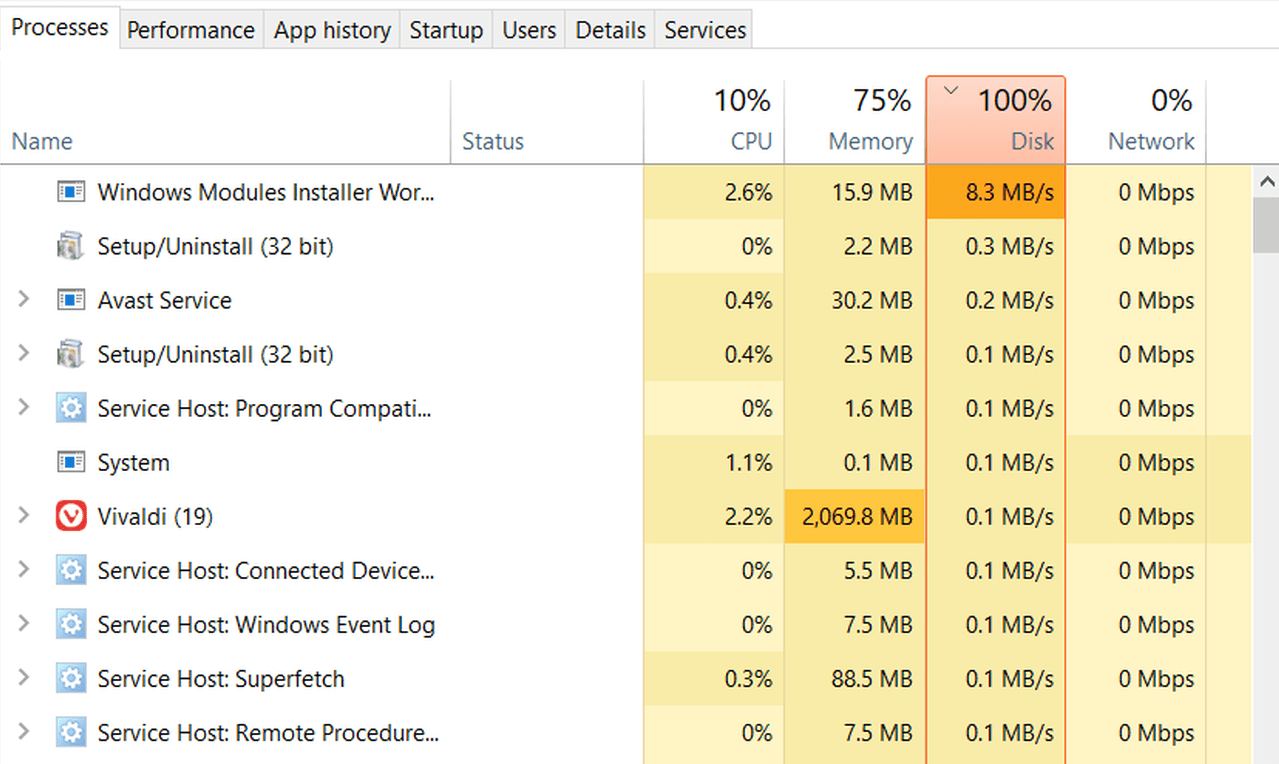
مطالب خیلی بھ من کمک کرد ممنون ازشما
خواهش میکنم 🙂
سلام
مدتی است که زبان بغصی برنامه ها مثل موزیلا و … در ویندوز سون من تغییر کرده به یه زبان عجیب و غریب شبیه زبان روسی.
لطفا توضبح بدین چطور میشه زبان رو به انگلیسی تغییر داد؟ چه چیزی باعث این تغییر شده؟ آیا سیستمم ویروس گرفته؟
سلام. مشکل میتونه از ویروس یا تغییر دادن غیر عمدی باشه. بخش دوم این آموزش رو برید و زبان محلی رو به فارسی تنظیم کنید. چون خیلی از برنامه ها طبق این مقادیر زبانشونو ست میکنن. اگه درست نشد بگین.
بسیار عالی بود! ممنونم
خواهش میکنم 🙂
خيلي ممنونم ازتون
زنده باشید 🙂
دمت گرم عالی بود
زنده باشین 🙂
با سلام وتشکر از سایت خوبتون
من تمام تنظیمات را برای نمایش فارسی در کامپیوتر انجام دادم ولی دیروز که میخواستم اظهار نامه مالیاتی را پر کنم درقسمت توجه که نوشته ها باید فارسی باشه نوشته ها بجاش عجیب وغریب نشون میده !
لطفا زود جواب بدید { خیلی ممنون }
سلام. فونت اون قسمت رو تغییر بدید به Arial یا فونت های رایج. اگه درست نشد، با پشتیبانیشون تماس بگیرید.
سلام وقتی persian را انتخاب کردم و ok رو زدم restart now نیومد !!!!!!
چیکار کنم
سلام. به صورت دستی ریستارت کردید ببینید درست شد یا نه؟
دمت گرم داداش. ولی چقدر دختر زیاد شده تو نت . هر جا میریم ۱۰ تا پسر کامنت گذاشتن ۷ تا دختر . قبلا خیلی کم بود . مثلا ۱۰ تا پسر ۱ دختر نظر می ذاشت .
خدا رحم کنه
دمت گرم سایت توپی داری .
سلام. 😀 بله اینروزا دخترا هم تمایل بیشتری باری یادگیری بحث های کامپیوتری دارن که خیلی خوبه. درضمن، ممنون 😉
بسیار عالی بود بسیار متشکرم
زنده باشید 😉
دستت دردنکنه خیلی عالی بود ?
زنده باشید ?
سلام خسته نباشید . قسمت پنجره پایین ویندوز من ،یعنی کنار آیکون وایفای و باتری…..بهم ریخته .باید چطوری تمام این مواردوجمع کنم و میشه بگید چطور باید فیلترشکنو به کامل حذف کرد تا آیکونش تو پنجره پایین ویندوز دیده نشه؟ ممنون
سلام. فلش کوچیکی که اونجا هست رو بزنید و روی Costumize کلیک کنید. حالا در پنجره باز شده مقدار برنامه دلخواه رو به Hide icon and notification تغییر بدید.
دمت گرم داداش منم عین شما هستم دوست دارم همه چیزو یاد بگیرمو یاد بدم ولی خییییییییییییییییلی ممنون از مطالبتون
خیلی خوبه داداش 🙂 ایشالا موفق بشین.
مهندس ممنون از راهنماییتون
سلام. زنده باشید 🙂
سلام امیر رضا عاشقتم دمت گرم عااااااامی بود
سلام. خیلی ممنونم داداش 🙂 زنده باشی!
خیلی ممنون ولی من هنوز سیزده سالمه انشالله که موفق میشم زنه باشی داش
ببخشید زنده باشی
😀
خواهش میکنم. ایشالا شما هم موفق باشین.
ببخشی یه سوال داشتم اگه میشه اموزش تصویری شکستن ویندوز هفت رو بزارید خیلی ممنون که به سوالات جواب میدید
سلام. آموزش های مربوط به هکینگ توی سایت قرار نمیگیره. لطفا درخواست نکنید.
برای نوشتن کلمات فارسی درشت چکارباید کرد از راهنمائی شما متشکرم
منظورتون از کلمات درشت چیه؟ تو کدوم برنامه؟
سلام خسته نباشید خیلی ممنون از سایت خوبتون عالی بود و نتیجه داد الان یه سوال دارم لطفا جواب بدین
من میخوام ویندوز ۷ نصب کنم دی وی دی ویندوز در حالت ویندوز اجرا میشه اما وقتی boot سیستم را روی دی وی دی میذارم اونو نمی خونه هم چنین آنتی ویروس نود را نصب کردم که برای فعال کردنش باید توی حالت safe mod برم که توی این حالت دوباره دی وی دی اجرا نمیشه که میگن اپتیک دی وی دی رام ، ضعیف شده میخوام بدونم همین طوره یا خیر و راه حلش چیه
باتشکر
سلام. شما بایوستونو در حالت بوت از طریق دی وی دی میزارید؟ بوت از dvd یکی از استانداردهایی که تو هر بایوسی پیدا میشه! اگه این گزینه رو داشت ولی بوت نشد، مشکل از دی وی دیه که بصورت بوتیبل نیست. بجاش میتونید یه دی وی دی بوتیبل دیگه تهیه کنید یا ویندوز رو بصورت بوتیبل روی فلشتون ریخته و از فلش بوت کنید سیستمو.
سپاس جناب نصیری ……………..مانا و موفق باشید .
خیلی ممنونم ازتون 🙂
مطالب خیلی عالی بود ممنون
ممنون، زنده باشید.
مطالب مفیدی بود ممنون
زنده باشید 🙂
سپاس مشکلم رفع شد
زنده باشید 😉
سلام. اول از مطالب مفیدتون تشکر می کنم. من یه مشکلی دارم ممنون میشم کمک کنید. من برعکس همه که کیبوردشون فارسی نمیشه برای من اصلا نگلیسی نمیشه و هر راهی هم که تو سایت ها گفته بودن انجام دادم اما درست نشد.تو قسمت uninstall display language در cotrol panel زبان انگلیسی رو دارم هر کاریم میکنم پاک نمیشه . گفتم شاید مشکل از این باشه. لطفا کمکم کنید
سلام. شما تو جایی که میخواین زبان فارسی رو اضافه کنید (تو این پست) بجاش کیبورد English (united states) رو add کنید. یا این کیبورد، تو اون لیست هم نیست؟
مفید و مختصر بود.
تشکر
خواهش میکنم دوست عزیز 🙂
سپاس
زنده باشید 😉
آقا دم شما گرمممممممممممممممممممممممممم….. حال دادی
خیلی ممنوووووووووووون 🙂
واقعا ممنونم.,خخخخخخییییلللللیییییی ممنون
خواهش میکنم. زنده باشین 😉
مطلب خیلی کمکم کرد.واقعا ممنون
زنده باشید دوست عزیز.
سلام، من تازه ویندوز عوض کردم،موقع نصب زبان فارسی رو زدم
الن چیزی که شما گفتید رو انجام ئائم الان، مشکلم اینه که alt+shiftرو که می زنم، زبان عو نمیشه، توی ورد هم میانبرها کار نمیکنن، دلیلش چیه، چجوزی برطرف میشه(windows7)
سلام برید به مسیر زیر:
Control Panel > Region and Language > Keyboards and Language > Change Keyboards > Advanced Key Settings
و Between input languages رو انتخاب کنید و از طریق Change key sequence میانبرش رو عوض کنید.
آرزوی موفقیت برای شما دارم
خیلی ممنونم 🙂
داداش ممنون من کلوپ هم رفتم پرسیدم گفت باید ویندوز از اول عوض بشه واقعا ممنونم عالیییییی
خواهش میکنم. موفق باشین.
آقا واقعا ازتون ممنونم خیلی کمک کردید بهم انشالله همیشه پیروز و سربلند باشید:))
خیلی ممنون، موفق باشید 🙂
سلام خسته نباشید
من هر کاری میکنم زبان فارسی نمیاد . تنظیم کردم رو فارسی ولی باز انگلیسی مینویسه.
سلام. با کلید های تغییر زبان سوئیچش میکنید؟ اگه رو آیکانش کلیک کنید، زبان فارسی (FA) هست اونجا؟
سلام ببخشید میتونم بپرسم چجوری میشه از صفحه لپ تاپ عکس گرفت ممنون میشم تصویری بزارین
سلام. کلید Fn رو بگیرید و Print Screen (یا شاید مخففش رو نوشته باشن) رو بزنید. تو برنامه ای مثل نقاشی ویندوز برید و Ctrl + V و اونو ذخیره کنید.
خیلی تشکر از سایت خوبتون
خیلی ممنون 🙂
خیلی مفید بود.مرسی
زنده باشید.
اگر دوستان راهنمایی کنن که چه جوری میشه دکمه های به هم ریخته ی کیبورد رو که جای حروفش عوض شده درست کرد ممنون میشم .
سلام. صفحه زیر رو بخونید:
http://www.tamirat1.ir/acat_39.aspx
عالی بود خیلی لطف کردین
خواهش میکنم 🙂
تشکر از اینکه بدون چشم داشت درصدد آموزش برآمده اید…
موفق و موید باشید…
سلام. خواهش میکنم، ایشالا شما هم موفق باشید.
salam
doste javan ma man ye soal daram.
man ba ye file dargiram be namee RECoVERY-+lavto.
nemidonam chieee harja hast pakam nemishe ba hichi vali dasti pak mishe va dobare miad.\plz
سلام. سیستمتون ویروسی شده به احتمال زیاد.
سلام خیلی ممنون از مطالبتون خیلی به درد بخورن
خواهش میکنم، موفق باشید.
نوکریم اقا دمتون گرم
این چه حرفیه، خیلی ممنون 🙂